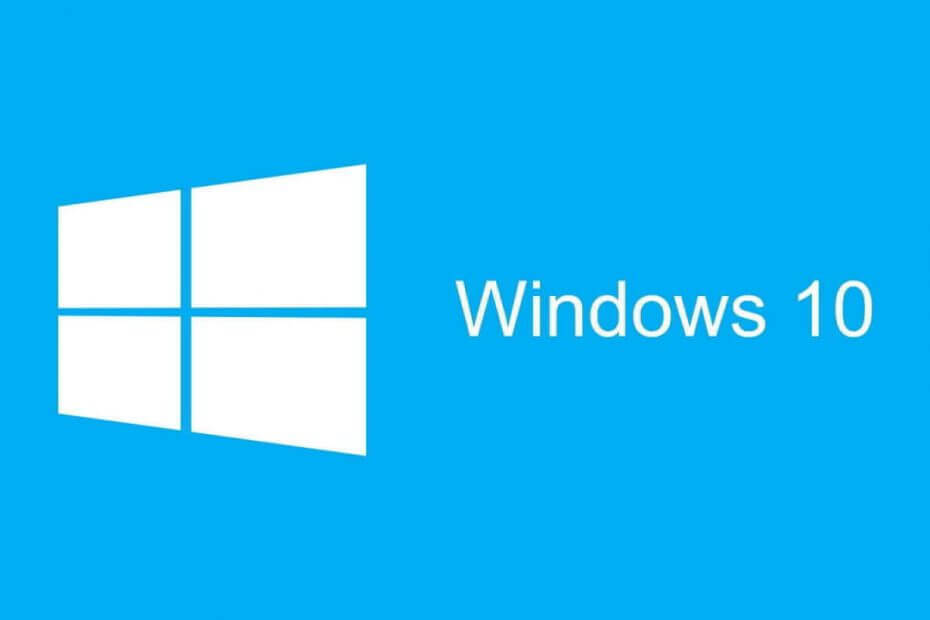
Microsoft arbejder løbende på at forbedre oplevelsen og anvendeligheden af Windows 10, især nu når Windows 10 v1903 forårsagede så mange fejl.
Det ser ud til, at den uendelige liste over problemer fortsætter med KB4507453. I stedet for at løse gamle problemer kommer den nye patch med mange egne bugs.
KB4507453 rapporterede fejl
1. KB4507453 kan ikke installeres
Windows 10. maj-opdateringen er ikke færdig med installationsproblemer, KB4507453 opdateringsplaster er det levende bevis på det. Nogle brugere rapporterede, at patchinstallationen mislykkedes med fejlkode 0x800f0904.
Spørgsmålet vedrører det foregående KB4501375 patch, som heller ikke kunne installeres med fejl 0x800f0904. Her er hvad en bruger, der havde problemer med begge programrettelser, er ordsprog:
For cirka to uger siden kunne KB4501375 ikke installeres, og dette vises stadig i opdateringslisten som mislykket. fejlkode 0x800f0904. I går og i dag kunne KB4507453 ikke installeres efter flere forsøg. fejlkode 0x800f0904. I det mindste er fejlkoderne almindelige, selvom løsningen kan være vanskeligere.
Problemet synes mere almindeligt på HP bærbare computere, da nogle af dem ikke blev testet til Windows 10 v1903 og ikke er kompatible med det, fordi BIOS kan ikke opdateres.
Hvis du er i samme båd og ikke kan installere KB4507453-patch, er der et par ting, du kan prøve.
1. Kør Windows Update-fejlfinding:
- Gå til Indstillinger> Opdatering og sikkerhed.
- Klik på i venstre panel Fejlfinding.
- I højre sektion skal du rulle ned og klikke på Windows Update> Kør fejlfindingsprogrammet.
- Følg trinene på skærmen, og vent på, at processen er færdig.
Hvis fejlfindingsprogrammet stopper, før processen er afsluttet, skal du rette det ved hjælp af denne komplette guide.
2. Genstart Windows Update-tjenesten:
- Skriv Windows i søgefeltet cmd, højreklik på det første resultat, og vælg Kør som administrator.
- I Kommandoprompt vindue, der vises, skal du skrive følgende kommandoer en efter en efterfulgt af Gå ind:
net stop wuauserv
net stop cryptSvc
net stop bits
net stop msiserver
Ren C: WindowsSoftwareDistribution SoftwareDistribution.old
Ren C: WindowsSystem32catroot2 Catroot2.old
net start wuauserv
net start cryptSvc
net start bits
net start msiserver
Luk kommandoprompt, og kontroller, om opdateringen fungerer.
Hvis du har problemer med at få adgang til kommandoprompt som administrator, skal du bedre se nærmere på denne vejledning.
2. KB4507453 er ikke tilgængelig til installation
Et andet irriterende problem er, at nogle brugere ikke har mulighed for at opgradere til KB4507453-patch. Muligheden for at opdatere fungerer ikke automatisk eller endda manuelt for nogle:
Den seneste opdatering tirsdag blev jeg ikke tilbudt den kumulative opdatering til Windows 10 version 1903 KB4507453. […] Jeg blev aldrig tilbudt opdateringen, og da jeg forsøgte at installere den manuelt, fik jeg at vide at "Denne opdatering gælder ikke for din computer" eller noget lignende.
I opdateringshistorikken kunne du også se nogle gråtonede muligheder. Dette betyder en af to ting: enten er du i den langsomme ring af insiderprogrammet, eller så gælder denne opdatering ikke for dig.
Hvorfor? Fordi det indeholder nogle forbedringer og rettelser, der downloades separat, hvis du installerede den forrige opdatering. Windows behøver ikke at downloade og installere det hele på din pc.
For mere information om det, kan du tjekke dette officielle Microsoft-side.
3. Windows starter ikke efter installation af KB4507453
Bootproblemer plagede Windows 10 v1903-opdateringen fra starten. Dette fortsætter i opdateringsopdateringen KB4507453, da nogle brugere ikke kan starte i Windows efter installationen. Her er hvad en bruger angivet:
Windows 10 (1903) opdatering KB4507453 - starter ikke. Jeg var nødt til at gå tilbage til det sidste gendannelsespunkt i 2019-07-11 for at få systemet til at køre igen. Fejl 0x80242016 vises til KB4507453. Der er masser af diskplads.
Det er endnu ikke sikkert, om dette er specifikt for dual-boot-systemer eller ikke.
Hvis du er i samme situation, kan du altid bruge Systemgendannelse til at bringe din pc tilbage til normal. For at gøre det skal du følge trinene:
- Skriv Windows i søgefeltet Systemgendannelse.
- Klik på det første resultat, Opret et gendannelsespunkt.

- I systemets ejendomme skal du klikke på Systemgendannelse og følg derefter instruktionerne på skærmen.
Bemærk: Hvis knappen Systemgendannelse er nedtonet, betyder det, at du ikke har et tidligere gemt gendannelsespunkt, og gendannelsesindstillingen er ikke tilgængelig. Sørg for, at indstillingen er aktiv under Beskyttelsesindstillinger.
Hvis du er interesseret i mere information om, hvordan du opretter et gendannelsespunkt, og hvordan ville det hjælpe dig, skal du se på detteenkel artikel for at finde ud af alt hvad du behøver at vide.
Hvis systemgendannelse ikke fungerer, skal du ikke gå i panik. Tjek denne nyttige vejledning, og sæt tingene rigtigt igen.
4. Dolby Access til hovedtelefoner er ikke tilgængelig efter opdatering af KB4507453
Nogle Windows 10-brugere klager over Dolby Access til hovedtelefoner forsvandt efter installation af KB4507453 patch:
Efter den seneste opdatering kan jeg ikke se muligheden 'Dolby Access for Headphones' i rumlig lyd. Før opdateringen kunne jeg se indstillingen, og funktionaliteten har fungeret fint.
Heldigvis er der et par løsninger til hurtigt at løse dette problem.
1. Kør lydfejlfinding:
- Gå til Start> Indstillinger > Opdatering og sikkerhed.
- Klik på i venstre panel Fejlfinding.
- I højre sektion skal du rulle ned og klikke på Afspilning af lyd> Kør fejlfindingsprogrammet.
- Følg trinene på skærmen, og vent på, at processen er færdig.
Fejlfinding kan ikke indlæses med en fejl? Følg dettenyttig guide og ordne det med blot et par enkle trin.
Hvis du har problemer med at åbne appen Indstilling, skal du kigge på denne artikel for at løse problemet.
2. Geninstaller din lyddriver:
- Skriv Windows i søgefeltet Enhedshåndtering.
- Gå til din lyddriver og højreklik på det> afinstaller enhed.
- Genstart din pc, og windows installerer automatisk standarddriveren.
- Valgfrit: Du kan også gå til Enhedshåndtering og scanne for hardwareændringer.
Windows kan ikke automatisk finde og downloade nye drivere? Bare rolig, vi har fået dig dækket.
Og det handler om det. Dette er de mest almindelige fejl i KB4507453-opdateringen og et par enkle løsninger til løsning af dem.
Hvis nogen af dem fungerede for dig, eller hvis du er opmærksom på andre måder at løse dem på, skal du lade dine fejlfindingstrin være i kommentarfeltet nedenfor, så andre brugere kan prøve dem.
Hvis du har andre spørgsmål, skal du også lade dem være der.
RELATERET WINDOWS 10 V1903 BUGS, AT DU SKAL VÆRE opmærksom på:
- Windows 10 v1903 bryder Photoshop og Snagit for mange
- Windows 10 v1903 er stadig plaget af ventetid og lydspidsproblemer
- Windows 10 v1903 får apps til at fryse på Surface Book 2
![Fix: Weird Wests mest almindelige fejl [Gamer Guide]](/f/8b7d0f574292877d2b807781e5e62e9f.jpg?width=300&height=460)

